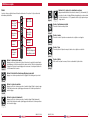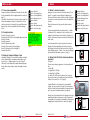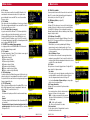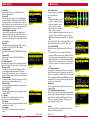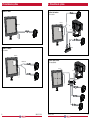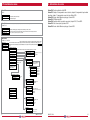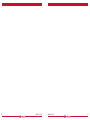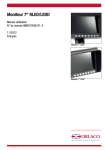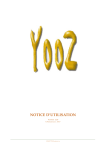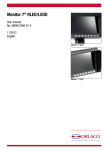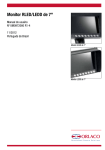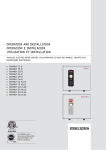Download Moniteur 12" RLED RLED en série RLED CAN RLED radar
Transcript
Moniteur 12" RLED RLED en série RLED CAN RLED radar CAN RLED en série PL RLED PL Manuel utilisateur N° de manuel UM0972050 R1-6 08/2012 Français Table des matières/Introduction Manuel utilisateur Références moniteur RLED 12" ORLACO 0207900 Moniteur RLED 12" 0207910 Moniteur RLED 12" en série 0207920 Moniteur RLED 12" CAN 0207930 Moniteur RLED 12" radar CAN 0207950 Moniteur RLED 12” en série PL 0207970 Moniteur RLED 12” PL Moniteur 12" ORLACO RLED, RLED en série, RLED CAN, RLED Radar, RLED en série PL, RLED PL N° de manuel IM0972050, R1-6 Table des matières 1. Référence rapide 2. Mise en route 3. Clavier 4. Menu Service 5. Menu Opérateur 6. Présentation du système 7. Présentation des menus 8. Informations de version Page 4 6 7 10 16 18 20 21 Abréviations utilisées ABC = Contrôle rétroéclairage automatique AFZ = Caméra autofocus zoom AGC = Contrôle de gain automatique BHO = Black Hot (noir chaud) CCC = Caméra couleur compacte LUT = Table de conversion DDE = Amélioration numérique de l'image FFC = Correction de champ plat FUS = Fusion I&F = Ice & Fire NTS = NTSC OSD = Affichage à l'écran PIP = Incrustation PTZ = Zoom rotation et levage RB = Rainbow (Arc-en-ciel) Stndrd = Std = Standard TCH = Tachymètre TIC = Caméra à image thermique WHO = White Hot (blanc chaud) ZOO = Zoom Introduction Consultez Orlaco pour connaître les versions en langues étrangères disponibles. Ce manuel contient des instructions destinées à l'utilisateur. Les photographies et illustrations utilisées sont destinées à fournir des informations générales et peuvent différer des produits que vous utilisez. Contactez votre revendeur Orlaco si vous avez des questions, pour obtenir des informations supplémentaires ou si vous souhaitez implémenter des changements qui ne sont pas décrits dans ce manuel. Les caméras et moniteurs Orlaco sont conformes aux dernières normes CE, ADR, EMC et aux règlements de la directive relative aux rétroviseurs. Tous les produits sont fabriqués conformément aux normes relatives aux systèmes de gestion de la qualité ISO 9001 et aux normes relatives aux systèmes de gestion de l'environnement ISO 14001. Voir le manuel d'installation IM0973230 pour obtenir des instructions sur l'installation. 2 UM0972050 R1-6 UM0972050 R1-6 3 Bouton 8 1. Référence rapide Bouton 8 Bouton 8 Clavier Boutons 3 et 4, réglage de la saturation des couleurs Bouton 7 La section ci-dessous décrit brièvement la fonction des boutons. Voir sections 3 et 4 pour obtenir des Bouton 7 informations plus détaillées. Bouton 8 Bouton 7 Bouton 8 Plus + Sélection/réglage Permet de revenir au menu précédent. Bouton 8 Bouton 6 Moins - Sélection/réglage Option/menu précédent Bouton 5 Bouton 4 Luminosité Contraste Bouton 2 Bouton 1 Permet de revenir à l'option de menu suivante ou de se déplacer vers la gauche. Bouton 7 Bouton 6 Bouton 4 Bouton 7, plus 8 Bouton Bouton 3 Bouton 6 Contrôle rétroéclairage autoBouton 3 jour/nuit matique Modes Sélection de la caméra Bouton 8 Bouton 6, moins Bouton 7 Bouton 5 Bouton 4 Bouton 3 Bouton 4 Bouton 5, option/menu précédent Bouton 6 Bouton 6 Bouton 5 Bouton 7 Bouton 3 Entrée / veille Bouton 8 Appuyez simultanément sur les boutons de contraste (3) et de luminosité (4) pour activer le mode de réglage. Définissez la saturation des couleurs souhaiBouton 7 +. Ce paramètre doit être réglé séparément pour tée à l'aide des boutons - et chaque Bouton caméra.7 Bouton 5 Permet de passer à l'option de menu précédente ou de se déplacer vers la droite. Bouton 8 Bouton 7 Bouton 2 Bouton 5 Bouton 8, Entrée Bouton 1, sélection de la caméra Bouton 2 Bouton 4 Bouton 7 Appuyez une fois sur le bouton de sélection de la caméra. Le voyant de la caméra clignote Bouton 6 pour 1indiquer que la sélection manuelle de la caméra est activée. Utilisez les boutons moins Bouton Bouton 1 Bouton 4 et plus pour sélectionner la caméra. Appuyez de nouveau sur ce bouton pour désactiver la sélection manuelle Bouton 3 Bouton 6 Bouton 1 Bouton 1 de la caméra. Mise en veille ou, dans les menus, sélection ou activation de l'option choisie. Bouton 8 Bouton 5 Bouton Bouton 2, Auto3 Contrôle rétroéclairage/Réglages journée/nuit Bouton 8 Appuyez sur ce bouton pour basculer entre le réglage de rétroéclairage auto jour et nuit. Bouton 7 Bouton 2 Bouton 5 Bouton 4 Bouton 2 1 n1 2 Bouton 7 Bouton 6 Bouton 3, réglage 4 du contraste Bouton 1 Bouton Appuyez une fois sur ce bouton pour activer le mode de réglage. Réglez le contraste requis à l'aide des boutonsBouton moins3et plus. Appuyez Bouton 6 de nouveau sur ce bouton pour désactiver le mode de réglage. Bouton 5 Bouton 3 Bouton 4 Bouton 3 Bouton 2 4, réglage de la luminosité Bouton Bouton 5 Appuyez une fois sur ce bouton pour activer le mode de réglage. Réglez la luminosité Bouton 4 moins et plus. Appuyez de nouveau sur ce bouton pour désacrequise à l'aide des boutons tiver le mode de réglage. Bouton 3 Bouton 4 Bouton 4 Bouton 3 4 UM0972050 R1-6 UM0972050 R1-6 Bouton 3 Bouton 4 5 2. Mise en route 2.1. Clause de non-responsabilité Lorsque vous allumez le moniteur pour la première fois, une clause de non-responsabilité s'affiche en anglais pendant 5 secondes (voir figure 1). Texte affiché : Ne modifiez pas les fonctions de l'écran lorsque vous effectuez des manœuvres critiques. Les objets affichés à l'écran sont plus proches qu'ils ne semblent. Si vous avez défini une autre langue, la clause de non-responsabilité s'affiche dans la langue choisie. 3. Clavier Bouton 8 = Entrée/Veille Bouton 7 = Sélection/réglage Plus(+) Bouton 6 = Sélection/réglage Moins(-) Bouton 5 = Option/menu précédent Bouton 4 = Luminosité Bouton 3 = Contraste Bouton 2 = ABC, réglages journée/nuit Bouton 1 = Sélection de la caméra Appuyez une fois sur le bouton de sélection de la caméra (1) (voir figure 2). Le voyant de la caméra clignote pour indiquer que la sélection manuelle de la caméra est activée (voir figure 3). Appuyez Bouton 8 de nouveau sur ce bouton pour désactiver la sélection manuelle de la caméra. Utilisez les boutons moins et plus pour sélectionner la caméra souhaitée. Bouton 7 Bouton 8 = Entrée/Veille Bouton 7 = Sélection/réglage Plus(+) Bouton 6 = Sélection/réglage Moins(-) Bouton 5 = Option/menu précédent Bouton 4 = Luminosité Bouton 3 = Contraste Bouton 2 = ABC, réglages journée/nuit Bouton 1 = Sélection de la caméra Vous pouvez également utiliser les autres boutons (3 = contraste, 4 = luminosité et 3+4 = saturation) et régler les fonctions correspondantes à l'aide des boutons moins et plus. Pour désactiver ces fonctions, sélectionnez de nouveau une caméra à l'aide des boutons moins et plus. 2.2. Description du clavier Bouton 1 = Sélection de la caméra Bouton 2 = Auto LCD Contrôle rétroéclairage/Réglages journée/nuit Bouton 3 = Contraste Bouton 4 = Luminosité Bouton 5 - Option/menu précédent Bouton 6 = Bouton moins de sélection/réglage (-) Bouton 7 = Bouton plus de sélection/réglage (+) Bouton 8 = Entrée/Veille 3.1. Bouton 1, sélection de la caméra Bouton 7 Bou Bouton 1 La sélection manuelle de la caméra a priorité sur la fonction de Figure 2 balayage et la sélection automatique de la caméra. La fonction des boutons peut être désactivée dans le menu Service à l'aide de l'option Réglages système → Clavier → Verr. clavier. Voir Réglages système pour plus d'informations (section 4.3., page 13). Figure 1 2.3. Réglage de la langue de l'affichage à l'écran 3.2. Bouton 2, Auto LCD Contrôle rétroéclairage/Réglages journée/nuit La langue de l'affichage à l'écran est définie par défaut sur l'anglais. Si vous souhaitez utiliser le menu dans une autre langue, ouvrez le menu Service → Réglages système. Voir section 4, page 13. L'affichage à l'écran est disponible en anglais, allemand, espagnol, français, italien, tchèque, hongrois, turque, néerlandais, polonais et suédois. Voir figure 4. Pour une caméra compacte, appuyez sur ce bouton pour basculer entre : • le mode ABC ; • le réglage Rétroécl. LCD jour ; • le réglage Rétroécl. LCD nuit. Les caméras TIC et AFZ sont des exceptions. Pour ces types de caméra, une pression sur le bouton 2 permet d'accéder à d'autres fonctions (voir sections 3.8.1. et 3.8.2., page 9). Bouton 1 Bouton 1 Bo Figure 3 Bou Bouton 2 Figure 4 Bouton 1 Le mode ABC ajuste le rétroéclairage entre le niveau minimal Bouton 1 (réglable ; voir aussi le menu Service, page 16) et le niveau maximal, selon l'intensité de la lumière ambiante. Un capteur de lumière sur le clavier mesure la luminosité ambiante (voir figure 6). En mode jour et nuit, la luminosité du rétroéclairage peut être réglée manuellement à l’aide des boutons moins et plus (les paramètres sont enregistrés). Ces paramètres ne dépendent pas de la caméra et s’appliquent par conséquent à toutes les caméras (voir figure 5). Figure 5 Bouton 8 Bouton 7 Figure 6 6 UM0972050 R1-6 UM0972050 R1-6 7 3. Clavier 3. Clavier Bouton 7 3.3. Bouton 3, réglage du contraste Appuyez une fois sur le bouton de contraste (3) pour activer le mode de réglage (voir figure 7). Réglez le contraste requis à l'aide des boutons moins et plus. Ce paramètre doit être réglé séparément pour chaque caméra. 3.4.Bouton Bouton8 4, réglage de la luminosité Appuyez une fois sur le bouton de luminosité (4) pour activer le mode de réglage (voir figure 8). Réglez la luminosité requise à l'aide des boutons moins et plus. Ce paramètre doit être réglé Bouton 7 séparément pour chaque caméra. Bouton 7 Les réglages Norme vidéo de la caméra TIC et Spotmètre sont Bouton 7 uniquement accessibles à partir des menus de caméra. Il n'existe aucun raccourci pour ces réglages. Voir page 10, section 4 : menu Service, réglages Caméra. Bouton 6 Bouton 8 = Entrée/Veille Bouton 7 = Sélection/réglage Plus(+) Bouton 6 = Sélection/réglage Moins(-) Bouton 5 = Option/menu précédent Bouton 4 = Luminosité Bouton 3 = Contraste Bouton 2 = ABC, réglages journée/nuit Bouton 1 = Sélection de la caméra 3.8. Réglages rapides En mode image normal, vous pouvez utiliser les raccourcis suivants pour effectuer des réglages rapides : Bouton 5 Bouton 8 Bouton 4 Bouton 3 Figure 7 3.6. Verrouillage des boutons 2, 3 et 4 Bouton 2 Ces boutons peuvent être verrouillés dans le menu Service (voir section 4.3.3., Clavier, page 13). Bouton 5 Bouton 1 unique Bouton 1 • Séquence de balayage Lorsque vous appuyez sur le bouton d'option (5) alors qu'une Figure 8 caméra CCC est sélectionnée (voir réglages caméra, page 10), le moniteur LEDD génère une seule séquence de balayage (non continu) des caméras connectées (selon l'intervalle de temps Bouton 3 défini. L'heure du balayage peut uniquement être définie si le balayage principal est lancé puis arrêté). Voir page 15, balayage. • Connexion à une caméra AFI/AFZoom Cette option active la fonction de zoom (indiquée Bouton 2 par le bouton éclairé). Le facteur de zoom peut être modifié à l'aide des boutons moins et plus. Figure 9 • Connexion à une caméra TIC zoom1d'une caméra TIC sont les suivants : 1x outon 1 Les facteurs de Bouton Bouton 4 (affichage standard), 2x et 4x. Lors d'un zoom arrière vers 1x, Lorsqu'une caméra TIC est sélectionnée et que vous appuyez sur le bouton 2 (figure 12), les réglages rapides LUT couleur et DDE sont 7 Utilisez le bouton moins activés (indiqués par le boutonBouton 2 allumé). (bouton 6) pour sélectionner la valeur du réglage LUT couleur (WHO, BHO, FUS, RB, I&F) (voir figure 11). Utilisez le bouton plus (bouton 7) pour sélectionner la valeur du réglage DDE (OFF, LOW, Bouton 6 MED, HI). Si vous maintenez le bouton 2 (figure 12) enfoncé pendant plus de 3 secondes, la caméra TIC effectue un cycle FFC (correction de champ plat). Bouton 8 Figure 11 Lorsque vous appuyez sur le bouton 2 alors qu'une caméra AFZ est sélectionnée (figure 12), les fonctions zéro lux et rétroéclairage sont Bouton 7 activées/désactivées. Figure 12 Bouton 4 3.8.3. Caméra CCC Bouton 6 Bouton 1 Bouton 2 Bouton 1 Lorsqu'une caméra CCC est sélectionnée, le bouton 2 (figure 12) permet de basculer entre tous les paramètres de rétroéclairage du système entier (JOUR, NUIT, ABC). Voir section 3.2. Bouton 5 Bouton 3 la fonction de rotation et de levage est définie sur le point de départ. • Connexion à une caméra PTZ Bouton 3 Si la fonction de rotation et de levage est activée et que vous appuyez plusieurs fois sur le bouton d'option (bouton 5), la séquence ZOOM, ROTATION, LEVAGE est exécutée (voir figure 10). Utilisez les boutons moins Bouton 2 et plus pour activer les fonctions ZOOM, ROTATION ou LEVAGE (pour une caméra TIC, ROTATION et LEVAGE fonctionnent uniquement si le zoom numérique est de 2x ou 4x). 8 Bou 3.8.2. Caméra AFZ 3.7. Bouton 5, bouton d'option Bouton 1 Figure 10 3.8.1. Caméra TIC 3.5. Boutons 3 et 4, réglage de la saturation des couleurs Appuyez simultanément sur les boutons de contraste (3) et de luminosité (4) pour activer le mode de réglage. Définissez la saturation des couleurs souhaitée à l'aide des boutons - et +. Ce paramètre doit être réglé séparément pour chaque caméra. Bouton 8 Bouton 8 UM0972050 R1-6 UM0972050 R1-6 Bouton 4 9 Bouton 3 Bouton 4 4. Menu Service 4. Utilisation du menu Service 4. Menu Service Bouton 6 4.1.9. Ligne repère verticale Bouton 5 Activez cette option pour afficher une ligne repère. Ce repère s'affiche sous la forme d'une ligne verticale verte. Voir figure 40, page 17. Bouton 4.1.10. Position de4la ligne Règle la position verticale de la ligne repère. Celle-ci peut être comprise entre 38 et 63. Les côtés gauche et droit sont permutés selon les réglages de la fonction d'image inverse de la caméra. Bouton 8 Bouton 3 4.1.11. Graticule Cette option affiche un graticule sur le moniteur pour une caméra de vision arrière. Voir figure 40, page 17. 4.1. Réglages caméra Bouton 2 Bouton 8 Type de caméra 4.1.12. Bouton 7 Sélectionnez Réglages caméra. Appuyez sur le bouton Entrée pour ouvrir Sélectionnez le type de caméra connecté. Les caractéristiques le menu Réglages caméra. Utilisez les boutons moins (6) et plus (7) pour spécifiques au type de caméra sont alors disponibles. Vous pouvez sélectionner la caméra à configurer. Appuyez sur le bouton Entrée (8) sélectionner les types de caméra suivants : pour confirmer la sélection. Le curseur jaune est maintenant Bouton 6 Bouton 7 Boutonactivé 1 Bouton 1 AFZ : activez cette option si une caméra AFI/AF zoom est connecdans la liste des éléments. Utilisez les boutons moins (6) et plus (7) Figure 13 tée. Si vous sélectionnez AFZ, les options rétroéclairage, zéro lux pour sélectionner l'élément à régler, puis confirmez votre sélection en et stabilisateur sont activées. appuyant sur le bouton Entrée. Si la sélection est une bascule d'activaBouton 6 Bouton 5 Utilisation de la fonction de zoom : tion/désactivation (ON/OFF), vous pouvez choisir l'un de ces deux états. Bouton 5 : active la fonction de zoom. La fonction de zoom est Si la sélection est un nombre, vous pouvez changer cette valeur à l'aide désactivée lorsque vous appuyez de nouveau sur ce bouton. des boutons moins (6) et plus (7). Enregistrez les nouveaux réglages en Bouton 6 : zoom arrière. appuyant sur le bouton Entrée (8). Bouton 4 Bouton 5 Bouton 7 : zoom avant. Figure 14 TIC : activez cette option lorsqu'une caméra à image thermique 4.1.1. Rétroviseur (TIC) est connectée. Si vous sélectionnez TIC, les options Norme Activez cette option pour inverser l'image (gauche/droite). Bouton 4 vidéo, LUT couleur, TIC DDE et Spotmètre sont activées. 4.1.2. Image renverséeBouton 3 CCC : activez cette option lorsqu'une caméra couleur compacte Cette option renverse l'image de haut en bas. (CCC) est connectée. 4.1.3. Luminosité 4.1.13. Norme vidéo Boutonla2luminosité Règle Bouton 3du moniteur. Raccourci de cette opération : Norme vidéo : le type de caméra doit être défini sur TIC. Sélectionbouton 4. nez la norme de sortie vidéo de la caméra : PAL ou NTSC (NTS). 4.1.4. Contraste Figure 15 4.1.14. Rétroécl. Règle le contraste du moniteur. Raccourci de cette opération : on 2 Cette option corrige l’éclairage de fond de façon à améliorer bouton 3. l’affichage à l’écran des objets sombres situés dans un environne4.1.5. Saturation ment lumineux/éclairé. Cette option est uniquement disponible si Règle la saturation des couleurs de l'image de la caméra. Raccourci une caméra AFZ est connectée à un moniteur 12 pouces en série. de cette opération : boutons 3+4. Raccourci de cette opération : bouton 2. 4.1.6. Ret. interv. Activez cette option lorsque le câble est commandé par un signal Figure 16 intermittent (par ex. un clignotant). 4.1.7. Ligne repère horizontale Activez cette option pour afficher une ligne repère. Ce repère s'affiche sous la forme d'une ligne horizontale verte. Voir figure 40, page 17. 4.1.8. Position de la ligne Règle la hauteur verticale de la ligne repère. 0 correspond à la borBouton 4 Bouton 3 dure supérieure du moniteur et 100 à la bordure inférieure. Pour ouvrir le menu Service, appuyez simultanément sur le bouton de sélection de la caméra (1), le bouton moins (6) et le bouton plus (7) (voir figure 13). L'affichage apparaît (voir figure 14). Utilisez les boutons suivants pour naviguer dans les menus : 5 - Option/menu précédent : retourne au menu précédent. 6 - Moins : passe à l'option de menu suivante. 7 - Plus : retourne à l'option de menu précédente. 8 - Entrée : sélectionne ou active l'option choisie. 10 Bouton 8 = Entrée/Veille Bouton 7 = Sélection/réglage Plus(+) Bouton 6 = Sélection/réglage Moins(-) Bouton 5 = Option/menu précédent Bouton 4 = Luminosité Bouton 3 = Contraste Bouton 2 = ABC, réglages journée/nuit Bouton 1 = Sélection de la caméra UM0972050 R1-6 UM0972050 R1-6 Bouton 3 Bouton 4 Figure 17 Selon le choix du type de caméra (voir figure 17), les réglages indiqués en bleu sont disponibles ou non. Bouton 3 Bouton 4 11 4. Menu Service 4.1.15. Zéro lux Activez cette option pour améliorer la sensibilité à la lumière de la caméra dans des environnements sombres. Cette option est uniquement disponible si une caméra AFZ est connectée au moniteur 12 pouces en série. 4.1.16. Stabilisat. Cette option active la fonction stabilisateur si la caméra en est équipée. Cette option est uniquement disponible si une caméra AFZ est connectée à un moniteur 12 pouces en série. 4.1.17. LUT couleur (table de conversion) Le type de caméra doit être défini sur TIC. Sélectionnez la palette de couleurs à utiliser pour obtenir la température de couleur correcte. Sélectionnez WHO (white hot, blanc chaud), BHO (black hot, noir chaud), FUS (fusion), RB (rainbow, arc-en-ciel) ou I&F (ice and fire). La commande automatique de gain (AGC) est automatiquement définie pour les réglages WHO, BHO, FUS et RB. 4.1.18. DDE TIC (accentuation d'image numérique) Les réglages possibles sont : OFF, LOW, MED et HI. Sélectionnez le degré d'accentuation d'image souhaité. 4.1.19. Spotmètre Fonctionne uniquement si l'option TIC est sélectionnée comme type de caméra (voir section 4.1.13., page 11) : OFF (spotmètre désactivé) B C (barre en degrés Celsius) B F (barre en degrés Fahrenheit) N C (nombre en degrés Celsius) N F (nombre en degrés Fahrenheit) BNC (barre + nombre en degrés Celsius) BNF (barre + nombre en degrés Fahrenheit) 4.1.20. Rotation/levage L'activation de la fonction Rotation/levage permet d'effectuer des opérations de rotation et de levage standard (bouton d'option = bouton 5). Il est possible d'effectuer une rotation ou un levage numérique lorsque l'image est agrandie 2x ou 4x. 4.1.21. PIP/Écran divisé Réglez cette option sur ON pour activer l'incrustation (PIP) ou écran divisé. Visible uniquement lorsque le commutateur de caméras est réglé sur 2C ou 4C, consultez la section 4.3.8. PIP Mirror Sélectionnez cette option pour afficher le moniteur en mode Image inverse. Caméra n° Sélectionnez la caméra à afficher dans la fenêtre d'incrustation (PIP) ou écran divisé. Vous pouvez régler la largeur, la hauteur, la position verticale et la position horizontale de la fenêtre d'incrustation (PIP) ou écran divisé. Voir figure 19 et 20. 12 4. Menu Service 4.2. Libellé des caméras Ce menu permet de donner un libellé aux entrées de caméras. Voir figure 21. Le nombre d'entrées dépend du type d'interrupteur de caméra choisi (voir section 4.3.8., page 15). 4.3. Réglages système (voir figure 22) 4.3.1. Langue Voir figure 23. Cette option ouvre le menu de sélection de la langue. La langue sélectionnée est utilisée pour tous les menus d'affichage à l'écran (OSD). L'affichage à l'écran est disponible en anglais, allemand, espagnol, français, italien, néerlandais, polonais, tchèque, hongrois, turque et suédois. 4.3.2. Affichage à l'écran (OSD) Cette option ouvre le menu de réglage de l'affichage à l'écran. Voir figures 24 + 25. Ce menu permet d'effectuer les réglages suivants : Délai d'expiration OSD Définit la durée (en secondes) pendant laquelle l'affichage (numéro/nom de caméra, en haut à gauche) reste à l’écran. Sélectionnez Off pour désactiver cette option et On pour l’activer de façon permanente. Aide de l’affichage à l’écran Cette fonction active ou désactive les messages textuels automatiques des menus d’aide à l’écran. Lorsqu’elle est activée, des messages d’aide s’affichent automatiquement dans tous les menus au bout de 10 secondes d’inactivité. 4.3.3. Clavier Cette option ouvre le menu de réglage du clavier. Voir figure 26. Ce menu contient les 3 options suivantes : Verr. clavier Cette option ouvre le menu de réglage du verrouillage clavier. Vous avez la possibilité de verrouiller diverses fonctions de façon à éviter des changements malencontreux. Voir figure 27. Les fonctions Son clavier et Volume des bips ne sont pas disponibles sur tous les moniteurs Orlaco. 4.3.4. Param. alimentation Voir figure 28. Ce menu contient les 2 options suivantes : Mode veille Vous avez trois options : utilisez les boutons moins et plus pour sélectionner les fonctions voulues. MNU = ce réglage vous permet d’accéder au menu Opérateur à l’aide du bouton Entrée (8). Sélectionnez le réglage requis. IMM = Mise en veille immédiate 2S = Mise en veille au bout de 2 secondes Veille cam. désact. Si cette option est activée, l’alimentation de la caméra est éteinte lors de la mise en veille. Figure 18 Figure 19 Figure 20 Figure 21 Figure 22 UM0972050 R1-6 UM0972050 R1-6 Figure 23 Figure 24 Figure 26 Figure 27 Figure 28 13 4. Menu Service 4.3.5. Bus CAN Voir figure 29. Cette option ouvre le menu Bus CAN. Ce menu contient les 4 options suivantes : Protocole CAN Cette option sélectionne le signal ou le protocole CAN utilisé par le moniteur. Par défaut, il s'agit du protocole Orlaco CAN 1. Pour le système radar Orlaco, vous devez définir le protocole CAN 6 Orlaco. D'autres protocoles sont spécifiques aux clients. La vitesse CAN est automatiquement réglée, mais vous pouvez également la régler manuellement une fois le protocole sélectionné. Set CAN-ID (Définir le numéro CAN) Le protocole CAN comprend un numéro (par défaut 0) afin de contrôler plusieurs moniteurs via un seul bus CAN. Le numéro est inactif lorsque le texte est bleu et devient actif lorsque le protocole passe sur 1. Le numéro CAN peut être compris entre 0 et 15, 0 étant la valeur par défaut. Vitesse CAN Cette option détermine le débit binaire du bus CAN. Les options disponibles sont : 100, 125, 200, 250, 500 et 1000 kbit. Terminateur principal Active/désactive le terminateur 120 Ω (CAN ou RS485) entre Rx et Tx. Terminateur AUX Active/désactive le terminateur 120 Ω (CAN ou RS485) entre AUX 1 et AUX2. 4.3.6. Rétroéclairage LCD Cette option ouvre le sous-menu pour le rétroéclairage du moniteur 12 pouces. Voir figure 30. Ce menu contient les 4 options suivantes : Mode rétroécl. LCD Cette option active la commande Rétroéclairage auto (ABC). Le moniteur adapte automatiquement la luminosité à la lumière ambiante. Capteur de mesure sur le clavier. Le cas échéant, il est possible de définir une luminosité de jour ou de nuit spécifique. Niveau minimal ABC Ce paramètre détermine la luminosité minimale que le mode ABC peut utiliser lorsque la lumière ambiante est basse. Rétroécl. LCD jour Cette option permet d'ajuster manuellement le réglage de luminosité de jour (50–100 %). Rétroécl. LCD nuit Cette option permet d'ajuster manuellement le réglage de luminosité de nuit (0–50 %). 4.3.7. Balayage Cette option ouvre le sous-menu balayage de la caméra. Voir figure 31. Ce menu contient les options suivantes : Séq. balayage Cette option sélectionne les caméras à partir desquelles les images consécutives doivent s'afficher. Interv. balayage Cette option sélectionne la durée d'affichage de l'image d'une caméra. 14 4. Menu Service 4.3.8. Interrupt. caméra Cette option configure le type d'interrupteur caméra à utiliser. Voir figure 32. OFF si aucun interrupteur de caméra n'est utilisé → système à 1 caméra. 3C pour un interrupteur de caméra externe → système à 3 caméras. 2C si un câble pour 2–4 caméras est utilisé → système à 2 caméras. 4C si une combinaison d'interrupteurs internes et externes et un câble pour 2–4 caméras sont utilisés → système à 4 caméras. QUA pour un système quad, uniquement utilisé avec l’interrupteur quad. Avec les options 2C et 4C, la fonction d’incrustation (PIP) ou écran divisé peut également être utilisée, consultez le chapitre 4.1.21. 4.3.9. Fonction câble AUX Définit la fonction des câbles d’interrupteur AUX1 et AUX2 (gris et jaune). Sélectionnez TCH pour la fonction tachymètre (AUX1 pour le tachymètre et AUX2 pour le frein à main) ou ZOO pour la fonction de zoom de la caméra (uniquement disponible avec une caméra à autofocus). Utilisez dans ce cas les câbles d’interrupteur AUX1 et AUX2 pour effectuer un zoom avant et arrière. Sélectionnez KEY (CLÉ) pour verrouiller le clavier entièrement en activant le câble AUX1. 4.3.10. Réglages par défaut Cette option ouvre le menu permettant de restaurer les réglages par défaut. Sélectionnez le numéro des réglages usine que vous voulez restaurer (1 = réglages Orlaco par défaut). Vous pouvez choisir parmi 16 jeux de réglages par défaut. Contactez ORLACO pour obtenir plus d’informations. Sélectionnez l’option Restaurer réglages par défaut pour restaurer les réglages d’usine. Avertissement : Tous les réglages utilisateur sont perdus lors de la restauration des réglages par défaut. 4.3.11. Configuration des appareils externes Cette option ouvre le menu de configuration pour un appareil externe. Utilisez cette option uniquement si un appareil externe équipé de son propre affichage à l’écran (boîte pour affichage multiple, Spectrum Scanner, etc.) est connecté. Pour quitter le menu, appuyez sur le bouton d’option (5) pendant 3 secondes. Figure 29 Figure 30 Figure 31 4.4. Infos Ce manuel utilisateur décrit les fonctions de la version de logiciel indiquée sur cet affichage (voir figure 35). UM0972050 R1-6 UM0972050 R1-6 Figure 32 Figure 32a Figure 33 Figure 34 Figure 35 15 5. Menu Opérateur 5. Menu Opérateur 5. Utilisation du menu Opérateur Le menu Opérateur n'est pas disponible par défaut en raison du verrouillage du clavier. Pour désactiver le verrouillage, voir Réglages système, page 13. Appuyez simultanément sur les boutons moins et plus pour ouvrir le menu Opérateur. Utilisez les boutons suivants pour naviguer dans les menus : 5 - Option/menu précédent : Permet de revenir au menu précédent. 6 - Moins : Passe à l'option de menu suivante. 7 - Plus : Retourne à l'option de menu précédente. 8 - Entrée : Sélectionne ou active l'option choisie. Les paramètres suivants peuvent être ajustés (voir figure 37) : Langue Réglages caméra Régler canal vidéo 5.1. Langue Bouton 5 Cette option ouvre le menu de sélection de la langue (voir figure 38). La langue sélectionnée est utilisée pour tous les menus d'affichage à l'écran (OSD). L'affichage à l'écran est disponible en Bouton 5 Bouton 4 anglais, allemand, espagnol, français, italien, néerlandais, polonais et suédois. Bouton 8 = Entrée/Veille Bouton 7 = Sélection/réglage Plus(+) Bouton 6 = Sélection/réglage Moins(-) Bouton 5 = Option/menu précédent Bouton 4 = Luminosité Bouton 3 = Contraste Bouton 2 = ABC, réglages journée/nuit Bouton 1 = Sélection de la caméra 16 Graticule Bouton 8 Bouton 7 Bouton 8 Vertical Horizontal et vertical Figure 40 Bouton 6 Bouton 7 Figure 36 Bouton 6 Figure 41 Figure 37 5.3. Réglages du canal vidéo Bouton 4 39) 5.2. Réglages caméra figure Bouton 3 (voir Ligne repère horizontale Activez cette option pour afficher une ligne repère. Ce repère s'affiche sous la forme d'une ligne horizontale verte. Voir figuton 2ure 40.Bouton 3 Position de la ligne Règle la hauteur verticale de la ligne repère. 0 correspond à la bordure supérieure du moniteur et 100 à la bordure inférieure. Ligne repère verticale Activez cette option pour afficher une ligne repère. Ce repère s'affiche sous la forme d'une ligne verticale verte. Cette option n'est pas disponible sur tous les modèles 12 pouces. Voir figure 40. Position de la ligne Règle la position verticale de la ligne repère. Celle-ci peut être comprise entre 38 et 63. Les côtés gauche et droit sont permutés selon les réglages de la fonction d'image inverse de la caméra. Graticule Cette option affiche un graticule sur le moniteur pour une caméra de vision arrière. Voir figure 40. Horizontal Voir figure 41. Cette option règle le canal vidéo du Spectrum Scanner Orlaco (voir figure 42). Vous pouvez choisir parmi les options suivantes : CH0 = canal 0 à CH7 = canal 7 AUT = automatique Reportez-vous au manuel d’installation du Spectrum Scanner IM0004060 pour obtenir une description de ces canaux. Figure 38 Figure 42 Figure 39 UM0972050 R1-6 Bouton 3 Bouton 4UM0972050 R1-6 17 6. Présentation du système 6. Présentation du système Système à 1 caméra Système à trois caméras Avec incrustation Camera CMOS Monitor 12” Monitor 12” Molded Y-Cable Camera AFZ Power Power Camera CMOS Camera CMOS Switcher Système à 2 caméras Avec incrustation Monitor 12” Système à quatre caméras Molded Y-Cable Avec image quadruple Camera CMOS Monitor 12” Power Camera AFZ Camera CMOS Power Multiview box Camera CMOS Camera CMOS Camera CMOS 18 UM0972050 R1-6 UM0972050 R1-6 19 7. Présentation des menus 8. Informations de version Version R1-0. Première publication : Août 2012. Version R1-1. Chapitre 4 : changements de menu et de textes, chapitre 6 : changement de la présentation du système, chapitre 7 : changements de menu et de textes, Octobre 2012. Version R1-2. Numéro d’article Moniteur ajouté, page 3; Janvier 2013. Version R1-3. PIP Mirror Aug-2013. Version R1-4. Explication divisé écran dans le menu ajouté, chapitre 4.1.21;. Février 2014. Version R1-5. Code à barres ajouté, Septembre 2014. Version R1-6. Numéro d’article Moniteur ajouté, page 3; Janvier 2015. Menu Veille Entrée Menu Veille En veille Infos Écran allumé, mais aucune image Informations logiciel Menu Opérateur Boutons + et - Le menu Opérateur n'est pas disponible par défaut en raison du verrouillage du clavier. Menu Opérateur Anglais, allemand, espagnol, français, italien, néerlandais, polonais, suédois. Ligne repère horizontale, Position de la ligne, Ligne repère verticale, Position de la ligne, Graticule CH0, CH1, CH2, CH3, CH4, CH5, CH6, CH7, AUT Langue Réglages caméra Régler canal vidéo Menu Service Boutons + et - caméra Menu Service Réglages caméra Libellé des caméras Réglages du système Infos Rétroviseur, Image renversée, Luminosité, Contraste, Saturation, Ret. interv., Ligne repère horizontale, Position de la ligne, Ligne repère verticale, Position de la ligne, Graticule, Mode cinéma, Type de caméra, Norme vidéo, Rétroéclairage, Zéro lux, Stabilisateur, LUT couleur, TIC DDE, Spotmètre, Rotation/levage, Incrustation (Voir ci-dessous) 1, 2, 3 Réglages du système Langue Affichage à l'écran (OSD) Clavier Param. alimentation Bus CAN Rétroéclairage LCD Balayage Interrupt. caméra Fonction câble AUX Réglages par défaut Configuration périphériques externes Anglais, allemand, français, italien, néerlandais, polonais, turc, suédois. Affichage à l'écran (OSD) ON, OFF, 30 s, 10 s, 3 s ON/OFF Temporisation OSD Aide de l'affichage à l'écran Clavier QUA, 4c, 2c, 3c, OFF TCH, ZOO, OFF Verr. clavier Son clavier Volume des bips Verr. clavier Menu Veille Menu Opérateur Interrupt. caméra Réglages caméra En veille Paramètres par défaut Sélectionner par défaut Rétablir par déf. OFF, K+A, ALM, KEY Positions 0-100 1-21 ON/OFF ON/OFF ON/OFF ON/OFF ON/OFF Param. alimentation Mode veille Veille cam. désact. IMM, MNU, 2 s ON/OFF Bus CAN Incrustation Caméra n° Largeur Hauteur Pos. hor. Pos. ver. (Voir menu Service - réglages Caméra) Protocole CAN Vitesse CAN Terminateur principal Terminateur AUX OFF, positions 1-6 1M, 500, 250, 200, 125, 100 ON/OFF ON/OFF Rétroéclairage LCD Mode rétroécl. LCD Niveau minimal ABC Rétroécl. LCD jour Rétroécl. LCD nuit ABC, NIT, DAY 0-50 50-100 0-50 Balayage Séq. balayage Interv. balayage 20 OFF, 1-2, 1-2-3 2 s, 5 s, 10 s UM0972050 R1-6 UM0972050 R1-6 21 22 UM0972050 R1-6 UM0972050 R1-6 23 ORLACO Orlaco est une entreprise spécialisée dans la fabrication de systèmes de surveillance et de caméras pour les véhicules commerciaux, les chariots élévateurs à fourche, les grues, l'offshore et le domaine maritime. Notre objectif est de concevoir et de produire des systèmes de caméras pour le marché professionnel afin d'améliorer la visibilité des conducteurs et d'améliorer l'efficacité de fonctionnement. Le site de Barneveld regroupe nos départements conception, fabrication, dépôt et service après-vente. Vision is our mission®. Orlaco se concentre sur le développement, la fabrication, la vente et l'après-vente de caméras et de systèmes d'affichage afin d'améliorer la sécurité et l'efficacité des véhicules, machines et navires. Nos systèmes procurent à l'utilisateur final une bonne visibilité de chaque angle mort et augmentent le confort et les conditions de travail. Notre approche active répond aux demandes du marché et aux besoins d'innovation. Une vision qui saura combler les attentes de nos clients, nos ambassadeurs sur le marché. Pour plus d'informations : www.orlaco.com ORLACO PRODUCTS BV Albert Plesmanstraat 42, 3772 MN Barneveld Boîte postale 193, 3770 AD Barneveld Pays-Bas Téléphone : +31 (0) 342 404555 E-mail : [email protected] Internet : http://www.orlaco.com